Руководство по устранению неполадок веб-серверов ServBay
ServBay поддерживает использование Caddy, NGINX и Apache в качестве основного веб-сервера, предоставляя гибкие возможности для локальной разработки. В процессе использования могут возникнуть ситуации, когда сайт недоступен, работает медленно или возвращает ошибки (например, 500 Internal Server Error). Это руководство поможет диагностировать и решить самые распространённые проблемы, связанные с веб-серверами в среде ServBay.
Использование встроенного инструмента диагностики неполадок ServBay
ServBay предоставляет мощный инструмент диагностики неполадок, который автоматически проверяет распространённые ошибки в настройках и работе сервисов. Рекомендуем в первую очередь воспользоваться этим инструментом для самостоятельного поиска и решения проблем.
Откройте приложение ServBay и в левом навигационном меню выберите Диагностика ошибок, чтобы перейти к встроенному интерфейсу диагностики.
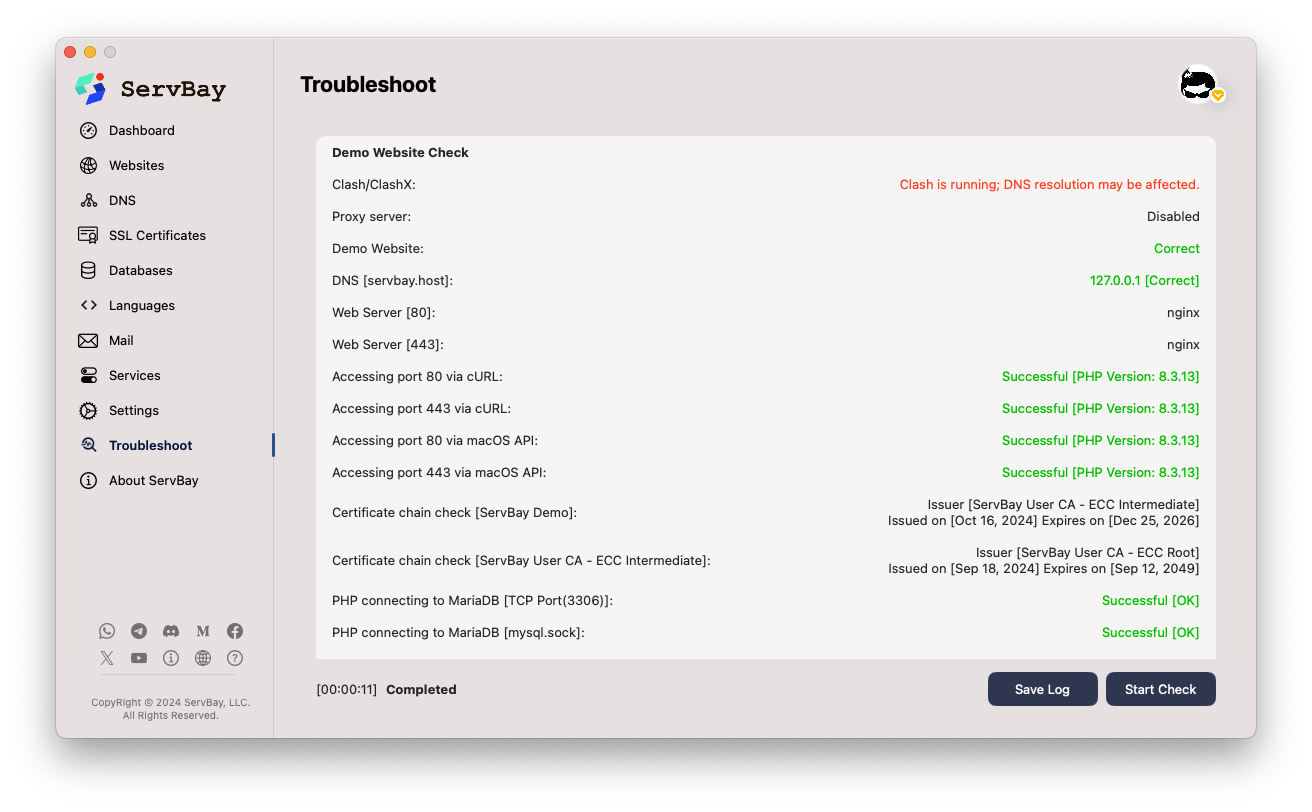
Инструмент проверит состояние основных компонентов ServBay, занятие портов, синтаксис конфигурационных файлов и другие параметры, а также даст подсказки и рекомендации по дальнейшим действиям.
Медленный первый доступ к сайту после перехода с MAMP или Laravel Herd
Если вы мигрировали с MAMP или Laravel Herd на ServBay и заметили, что первый визит на сайте после простоя занимает более 5 секунд, а последующие обращения осуществляются быстро, возможно, проблема повторяется при повторном простое.
Симптомы
В браузере Chrome откройте инструменты разработчика (клавиши F12 или Cmd+Option+I), перейдите на вкладку Сеть (Network), обновите страницу и просмотрите Timing — в поле DNS Lookup будет показано около 5 секунд ожидания.
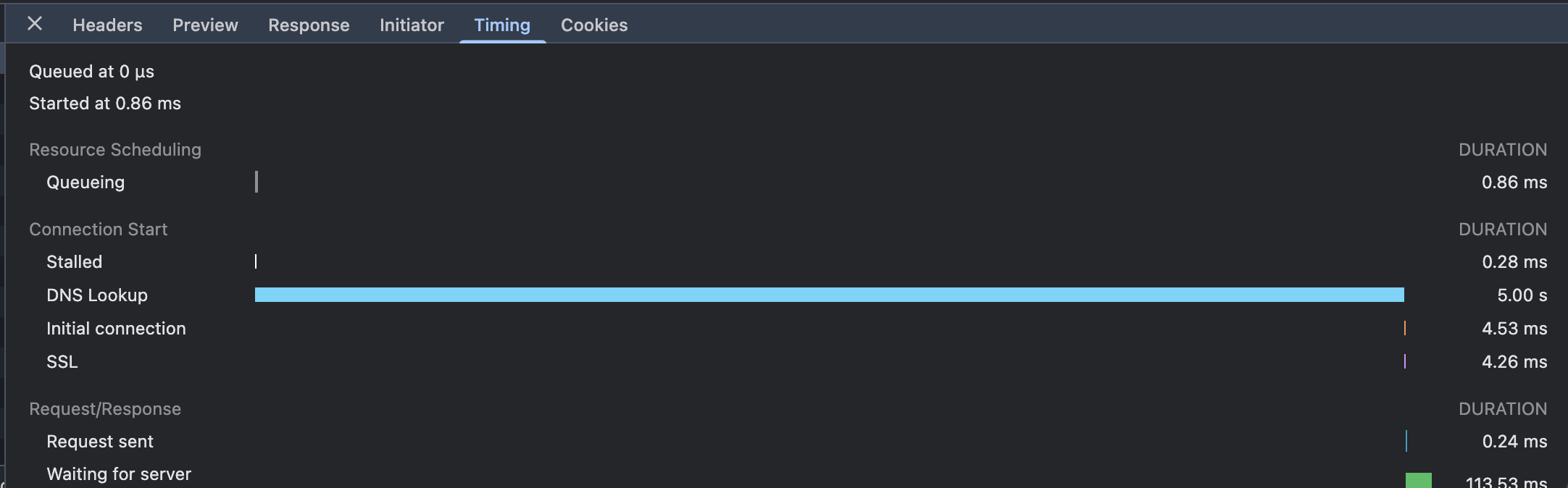 (Иллюстрация: просмотр времени DNS Lookup во вкладке Network инструментов Chrome)
(Иллюстрация: просмотр времени DNS Lookup во вкладке Network инструментов Chrome)
Причина
При установке MAMP или Laravel Herd они изменяют настройки DNS macOS, добавляя специальные файлы конфигураторов разрешения DNS для перехвата доменов (*.test, *.local и др.), обычно расположенные в директории /etc/resolver/.
Даже после удаления MAMP или Herd эти конфигурационные файлы часто остаются. При попытке обратиться к сайту с аналогичным суффиксом (например, .test), macOS сперва пытается выполнить DNS запрос через старый конфигуратор, но так как служба DNS для MAMP/Herd больше не работает, запрос истекает по таймауту (5 секунд), а затем система переходит на стандартный DNS.
Решение
Следуйте этим шагам для полноценного удаления остаточных настроек DNS от MAMP или Laravel Herd:
1. Корректная деинсталляция MAMP или Laravel Herd
Если вы ещё не полностью удалили MAMP или Laravel Herd, воспользуйтесь их официальным деинсталлятором или скриптом:
Удаление MAMP:
- Используйте встроенную функцию деинсталляции приложения MAMP
- Или вручную удалите папку
/Applications/MAMPи связанные файлы
Удаление Laravel Herd:
bash
# Команда для удаления Herd
herd uninstall
# Если команда недоступна, удалите приложение и конфиги вручную
rm -rf ~/Library/Application\ Support/Herd
rm -rf ~/.config/herd1
2
3
4
5
6
2
3
4
5
6
2. Удаление остаточных файлов в /etc/resolver
Даже после корректного удаления MAMP или Herd файлы конфигуратора в /etc/resolver/ могут остаться, их нужно удалить вручную:
bash
# Посмотреть содержимое каталога /etc/resolver
ls -la /etc/resolver
# Удалить конкретные конфиги (например, test и local)
sudo rm /etc/resolver/test
sudo rm /etc/resolver/local
# Если остались другие файлы, созданные MAMP/Herd, удалите их тоже
# Например: sudo rm /etc/resolver/herd1
2
3
4
5
6
7
8
9
2
3
4
5
6
7
8
9
Частые файлы:
test— для доменов*.testlocal— для доменов*.localherd— для Herd
Внимание: Для удаления требуется административный доступ (sudo).
3. Не используйте суффикс *.local для доменов
В macOS домены с окончанием .local зарезервированы для локальной сети и службы mDNS (Bonjour). Использование .local в разработке может вызвать:
- конфликты DNS
- медленное открытие сайтов
- нестабильное сетевое поведение
Рекомендуемые альтернативы:
.test— специальная зона для тестирования.localhost— всегда указывает на localhost.dev— настоящий TLD, часто используется для локальной разработки- или пользовательский суффикс, предложенный ServBay
4. Очистка кэша DNS (по желанию)
После удаления старых файлов желательно очистить кэш DNS для немедленного появления изменений:
bash
# macOS Big Sur (11) и новее
sudo dscacheutil -flushcache; sudo killall -HUP mDNSResponder
# macOS Catalina (10.15) и старее
sudo killall -HUP mDNSResponder1
2
3
4
5
2
3
4
5
5. Проверка результата
После очистки попробуйте вновь открыть сайт ServBay:
- Откройте сайт в браузере
- Перейдите во вкладку Сеть (Network) в инструментах разработчика Chrome
- Обновите страницу и проверьте Timing
- Убедитесь, что время DNS Lookup сократилось до нормы (обычно менее 50мс)
Выполнив данные действия, вы устраните медленный первый доступ к сайту после перехода с MAMP или Herd. Если проблема осталась, проверьте, нет ли сторонних VPN или прокси, влияющих на работу DNS.
Проверка конфигурационных файлов веб-сервера
Ошибки в настройках конфигурации являются одной из самых частых причин недоступности сайта. Для каждого сервера ServBay предоставляет отдельные средства проверки синтаксиса.
Проверка Caddyfile
Для проверки Caddyfile используйте команду validate:
bash
# macOS
/Applications/ServBay/bin/caddy validate -c /Applications/ServBay/etc/caddy/Caddyfile
# Windows
C:\ServBay\bin\caddy.exe validate -c C:\ServBay\etc\caddy\Caddyfile1
2
3
4
5
2
3
4
5
При правильном синтаксисе появится сообщение Valid configuration. При ошибке вы получите подробную подсказку.
Примечание: Команда может выводить много сообщений INFO или WARN — это обычная информация о процессе загрузки и не считается ошибкой. Главное — наличие Valid configuration в конце.
Частые ошибки Caddyfile:
Ошибка отсутствия сертификата:
bash# macOS 2024/12/09 17:24:16.970 INFO using config from file {"file": "/Applications/ServBay/etc/caddy/Caddyfile"} ... (INFO/WARN сообщения) ... Error: loading http app module: provision http: getting tls app: loading tls app module: provision tls: loading certificates: open /Applications/ServBay/ssl/private/tls-certs/mail.servbay.host/mail.servbay.host.1crt: no such file or directory # Windows 2024/12/09 17:24:16.970 INFO using config from file {"file": "C:\\ServBay\\etc\\caddy\\Caddyfile"} ... (INFO/WARN сообщения) ... Error: loading http app module: provision http: getting tls app: loading tls app module: provision tls: loading certificates: open C:\\ServBay\\ssl\\private\\tls-certs\\mail.servbay.host\\mail.servbay.host.1crt: no such file or directory1
2
3
4
5
6
7
8
9Ошибка
loading certificates: open xxxxx: no such file or directoryозначает, что путь к SSL-сертификату в Caddyfile неверный или файл не существует. Проверьте прописанные адреса сертификатов (.crt,.cer,.pem) и ключей (.key). Сертификаты можно импортировать вручную или использовать ACME для автоматического выпуска, настройте SSL в ServBay.Ошибка пути к корню сайта (с пробелами):
bash# macOS 2024/12/09 17:26:37.371 INFO using config from file {"file": "/Applications/ServBay/etc/caddy/Caddyfile"} Error: adapting config using caddyfile: parsing caddyfile tokens for 'root': too many arguments; should only be a matcher and a path, at /Applications/ServBay/etc/caddy/Caddyfile:1388 # Windows 2024/12/09 17:26:37.371 INFO using config from file {"file": "C:\\ServBay\\etc\\caddy\\Caddyfile"} Error: adapting config using caddyfile: parsing caddyfile tokens for 'root': too many arguments; should only be a matcher and a path, at C:\\ServBay\\etc\\caddy\\Caddyfile:13881
2
3
4
5
6
7Ошибка
parsing caddyfile tokens for 'root': too many argumentsчасто вызвана наличием пробелов в пути, например:- macOS:
root * /Applications/ServBay/www/public web— Caddy считаетpublicиwebразными параметрами - Windows:
root * C:\ServBay\www\public web— то же самое
Верное решение: заключать пути с пробелами в двойные кавычки
":- macOS:
root * "/Applications/ServBay/www/public web" - Windows:
root * "C:\ServBay\www\public web"
Рекомендация: Избегайте пробелов и специальных символов в имени файлов и папок; используйте дефисы
-и подчеркивания_: например,public-folderилиpublic_dir.- macOS:
Ошибка переписывания (Rewrite):
Некорректные правила rewrite, скопированные из NGINX, приведут к ошибке проверки. Обратитесь к документации Rewrite Caddy или используйте гайд по миграции с NGINX на ServBay, чтобы избежать проблем с синтаксисом.
Проверка конфигурации NGINX
Проверьте синтаксис файла nginx.conf командой -t:
bash
# macOS
/Applications/ServBay/bin/nginx -t
# Windows
C:\ServBay\bin\nginx.exe -t1
2
3
4
5
2
3
4
5
Если всё верно:
# macOS
nginx: the configuration file /Applications/ServBay/etc/nginx/nginx.conf syntax is ok
nginx: configuration file /Applications/ServBay/etc/nginx/nginx.conf test is successful
# Windows
nginx: the configuration file C:\ServBay\etc\nginx\nginx.conf syntax is ok
nginx: configuration file C:\ServBay\etc\nginx\nginx.conf test is successful1
2
3
4
5
6
7
2
3
4
5
6
7
Ошибка укажет на файл и строку, где проблема. Распространённые ошибки:
- Синтаксис: отсутсвует точка с запятой
;, несоответствие скобок}. - Пути к файлам: неверный или несуществующий файл/папка в директиве
includeи других. - Конфликт портов: порт занят другим приложением.
Проверка конфигурации Apache
Apache проверяет конфигурацию через команду apachectl configtest:
bash
# macOS
/Applications/ServBay/bin/apachectl configtest
# Windows
C:\ServBay\bin\httpd.exe -t1
2
3
4
5
2
3
4
5
При успешной проверке — Syntax OK. В случае ошибки — подробная причина. Основные ошибки:
- Ошибка загрузки модуля: отсутствует или неправильно указан модуль (
LoadModule). - Ошибки .htaccess: при наличии ошибок в
.htaccess, сама проверка и доступ к папке невозможны. - Права доступа к папке: директивы
Directory,Filesс настройкамиRequire,Allow,Denyмогут блокировать сайт.
Обработка ошибок 500 Internal Server Error
Ошибка 500 означает, что сервер столкнулся с неожиданной проблемой при выполнении запроса. Веб-приложения, как правило, возвращают её при сбое работы бэкенда (PHP, Python, Node.js и др.).
Общие шаги:
Проверьте журнал ошибок веб-сервера: Необходимый первый шаг для поиска причины. В логах обычно указан источник — ошибка скрипта, отсутствующий файл, права доступа и др.
macOS:
- Caddy:
/Applications/ServBay/var/logs/caddy/error.log - NGINX:
/Applications/ServBay/var/logs/nginx/error.log - Apache:
/Applications/ServBay/var/logs/apache/error.log
Windows:
- Caddy:
C:\ServBay\var\logs\caddy\error.log - NGINX:
C:\ServBay\var\logs\nginx\error.log - Apache:
C:\ServBay\var\logs\apache\error.log
Просматривайте последние строки, ищите слова
errorилиcritical.- Caddy:
Проверьте работу сервисов бэкенда (например, PHP-FPM): Если сайт на PHP, убедитесь, что PHP-FPM запущен.
bashps aux | grep php-fpm1Найдите процесс
php-fpm: master processилиphp-fpm: pool www. Если их нет, PHP-FPM не работает или завершился — запустите сервис через интерфейс ServBay или командойservbayctl.Проверьте журнал ошибок PHP: Если в логах сервера ошибка FastCGI или бэкенда, ищите причину в журнале PHP.
Журнал PHP:
- macOS:
/Applications/ServBay/var/logs/php/php_error.log - Windows:
C:\ServBay\var\logs\php\php_error.log
Ищите сообщения
Fatal error,Parse error,Warning,Notice— особенно связанные с текущим скриптом. Для отображения ошибок в разработке временно включитеdisplay_errorsвphp.ini.- macOS:
Проверьте права на файлы/папки: Обычно процессы веб-сервера (например,
_www) должны иметь права на чтение файлов сайта и запись в нужные папки.macOS:
bashls -la /Applications/ServBay/www/your-site/1Убедитесь, что пользователю сервера есть права на папку сайта и её содержимое. Для загрузки файлов или логирования нужны права записи (
chmod,chown).Windows:
cmddir C:\ServBay\www\your-site1В Windows доступ должен быть у пользователя, запустившего ServBay. Настройте через свойства папки – вкладка "Безопасность".
Особенности устранения ошибки 500 для разных серверов
Caddy:
- Настройки FastCGI: В Caddyfile директивы
php_fastcgiилиreverse_proxyдолжны указывать на адрес PHP-FPM (обычно127.0.0.1:9000или, для сокетов,unix:/path/to/php-fpm.sock). - Работа PHP-FPM: Убедитесь, что необходимая версия PHP и сервис PHP-FPM запущены в ServBay.
- Настройки reverse_proxy: При проксировании на Node.js или другие сервисы проверьте правильность адреса, порта, а также работу бекенда.
- Настройки FastCGI: В Caddyfile директивы
NGINX:
- Директива
fastcgi_pass: В nginx.conf или настройках сайта укажите правильный адрес PHP-FPM. - Директива
client_max_body_size: Если ошибка появляется при загрузке больших файлов — возможно, значение директивы слишком мало. - Директива
try_files: Проверьте правильность настройки, чтобы запросы к несуществующим файлам попадали на FastCGI.
- Директива
Apache:
- Модуль
mod_rewrite: Для работы перезаписи URL через.htaccessмодуль должен быть активен. - Содержимое .htaccess: Ошибки в директивах приводят к 500 ошибке. Проверьте синтаксис, в частности правила
RewriteRule. - Настройка
AllowOverride: Убедитесь, что директива разрешает обработку команд из.htaccess(обычноAllили список, включающийFileInfoиLimit).
- Модуль
Управление сервисами
В большинстве случаев после изменения настроек или решения проблем требуется перезапустить соответствующий сервис.
Перезапуск сервиса
Для перезапуска сервиса используйте команду servbayctl restart:
bash
# Перезапуск Caddy
servbayctl restart caddy -all
# Перезапуск NGINX
servbayctl restart nginx -all
# Перезапуск Apache
servbayctl restart apache -all1
2
3
4
5
6
7
8
2
3
4
5
6
7
8
Параметр -all перезапустит все зависимые сервисы, например FastCGI/PHP-FPM вместе с веб-сервером.
Проверка статуса сервиса
Для просмотра состояния используйте команду servbayctl status:
bash
# Проверить статус Caddy
servbayctl status caddy -all
# Проверить статус NGINX
servbayctl status nginx -all
# Проверить статус Apache
servbayctl status apache -all1
2
3
4
5
6
7
8
2
3
4
5
6
7
8
В ответе будет running (работает), stopped (остановлен) или иное состояние — так вы убедитесь, что сервис успешно запущен.
Продвинутые способы устранения неполадок
Если перечисленные методы не помогли, попробуйте:
- Инструменты разработчика браузера: Откройте DevTools (
F12), вкладкиConsoleиNetwork. Ищите ошибки JS, статусы HTTP, заголовки и тело ответов — это поможет определить, проблема на фронте или сервере. - Команда curl -v: В терминале выполните
curl -v your-website.servbay.demo(замените на ваш домен). Префикс-vпокажет подробные этапы запроса, включая заголовки, подключение SSL/TLS. - Временно отключить фаервол: Защитное ПО или системный фаервол могут блокировать соединения. Отключите на время тестирования и, если проблема решена, настройте правила для портов ServBay (80, 443 и др.).
- Тестирование на других браузерах/устройствах: Проверьте сайт на разных браузерах и устройствах для исключения проблем с кэшем или специфическими настройками.
- Проверьте настройку DNS или hosts: Для пользовательских доменов (не localhost/IP) проверьте файл hosts:
- macOS:
/etc/hosts - Windows:
C:\Windows\System32\drivers\etc\hostsДомен должен резолвиться в127.0.0.1или::1.
- macOS:
Итоги
Проблемы с веб-серверами — типичная задача локальной разработки. Проверяйте синтаксис конфигов, анализируйте логи ошибок, контролируйте состояние сервисов и права доступа — и большинство проблем будут решены. Используйте встроенные средства диагностики ServBay и команды servbayctl. В случае сложных ситуаций рекомендуем изучить подробную документацию ServBay или обратиться за помощью к технической поддержке.

